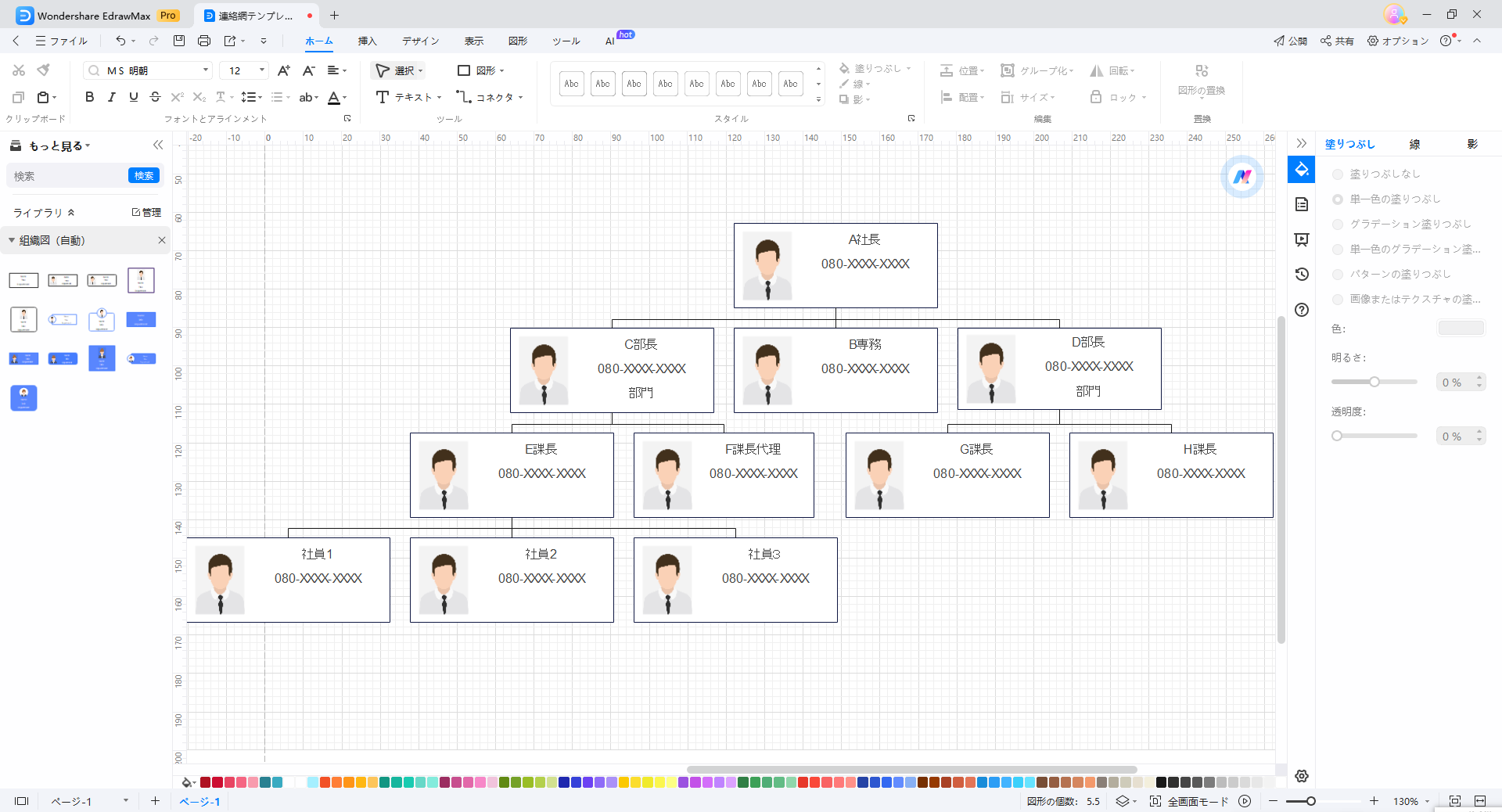連絡網とは?
連絡網とは、グループ内で情報を素早く伝えるための仕組みのことです。学校の部活動や行事、地域のイベントなどで、メンバー全員に連絡事項を伝えるときに大活躍します。連絡網の重要性は、情報を正確かつ迅速に伝達できることにあります。一人一人に個別に連絡するのは大変な手間がかかりますが、連絡網を使えば、決められた順番に連絡を回すことで、効率的に情報を広められるのです。
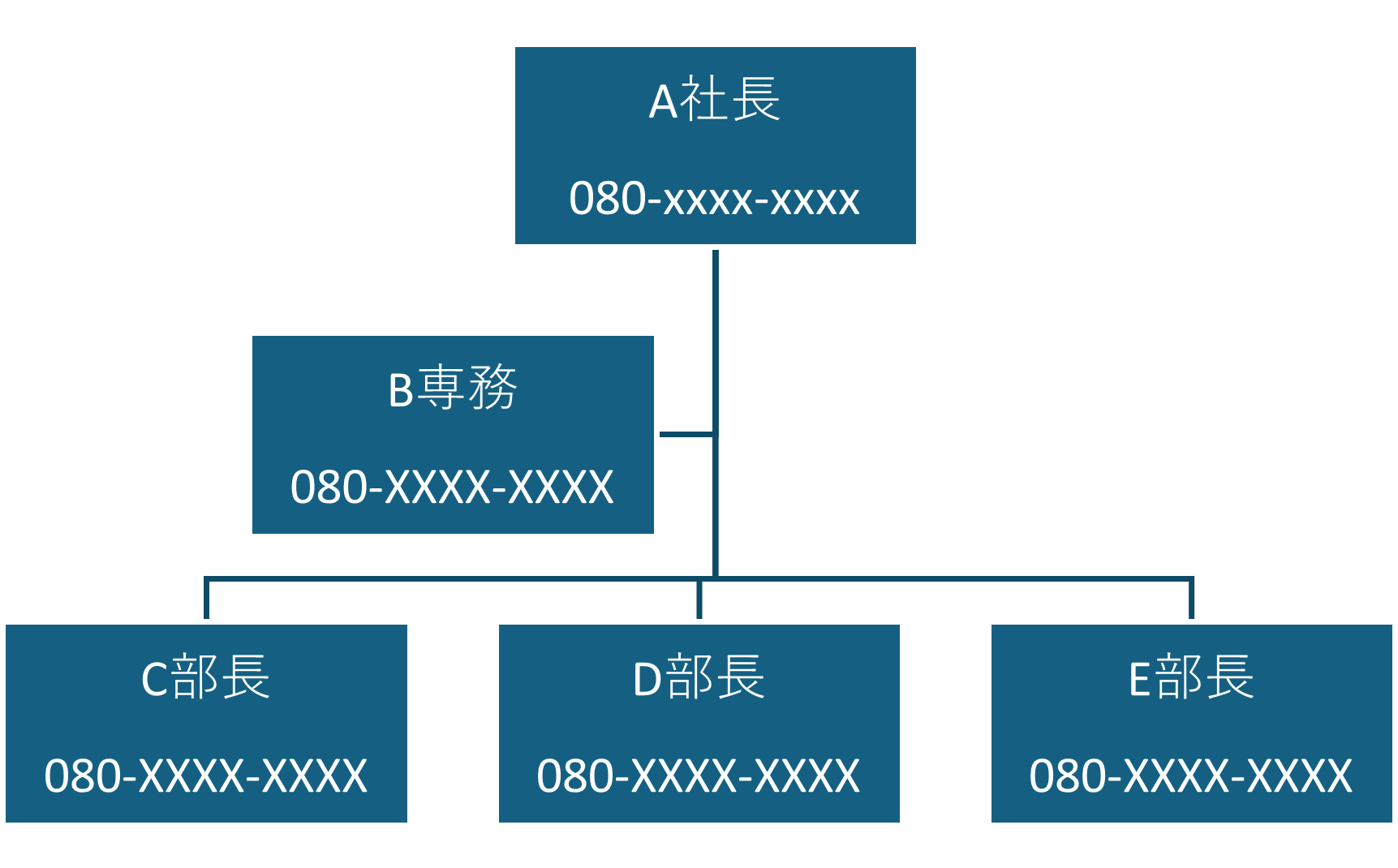
連絡網の作り方は、とてもシンプルです。まず、グループメンバーの名前と連絡先(電話番号やメールアドレスなど)を一覧にします。次に、連絡の順番を決めます。これは、リーダーから始まり、最後の人がリーダーに連絡を返すような円状の流れが一般的です。
あなたなら、どう選ぶ?
連絡網を作るときは、メンバーの都合に合わせて、連絡がスムーズに進むように順番を考えることが大切です。また、連絡先が変更になったときは、速やかに更新しておくことを忘れずに。
連絡網の管理には、エクセルが便利です。エクセルを使えば、メンバーの情報を一覧で管理でき、必要に応じて簡単に更新できます。さらに、エクセルなら、連絡網の見た目を自由にカスタマイズできるので、見やすく使いやすい連絡網を作れるのもポイントです。
連絡網は、グループ内のコミュニケーションを円滑にするための強い味方。上手に活用して、情報共有を効果的に行っていきましょう!
エクセルで連絡網を作成する方法
エクセルで連絡網を作成する手順は、大きく分けて3つあります。
1.必要な情報を入力する
2.表の見た目を整える
3.連絡網を共有する
まず、エクセルシートに名前、電話番号、メールアドレスなどの必要な情報を入力します。
次に、列の幅や、フォントの大きさ、色などを調整して、見やすくします。最後に、作成した連絡網を印刷したり、デジタルデータとして共有したりします。
エクセルで連絡網を作ることで、情報共有がスムーズになり、グループ内のコミュニケーションが円滑になります。連絡網を使えば、学校の部活動や行事、地域のイベントなどで、メンバー全員に素早く正確に情報を伝えることができます。
連絡網は、グループ内の情報共有に欠かせないツールです。ぜひ、エクセルを使って、自分たちに合った連絡網を作ってみてくださいね。きっと、コミュニケーションがより円滑になるはずです!
方法1 SmartArtの階層構造
エクセルのSmartArt機能を使って、階層構造の連絡網を作成する方法を紹介します。
エクセルには、SmartArtという便利な機能があります。これを使えば、階層構造の連絡網を簡単に作ることができるんです。階層構造の連絡網とは、リーダーを頂点として、情報を順番に伝えていく仕組みのことです。
SmartArtを使ってエクセルで階層構造の連絡網を作るには、以下の手順を踏みます。
1.エクセルを開き、新しいシートを作成する
2.「挿入」タブの「SmartArt」をクリックする
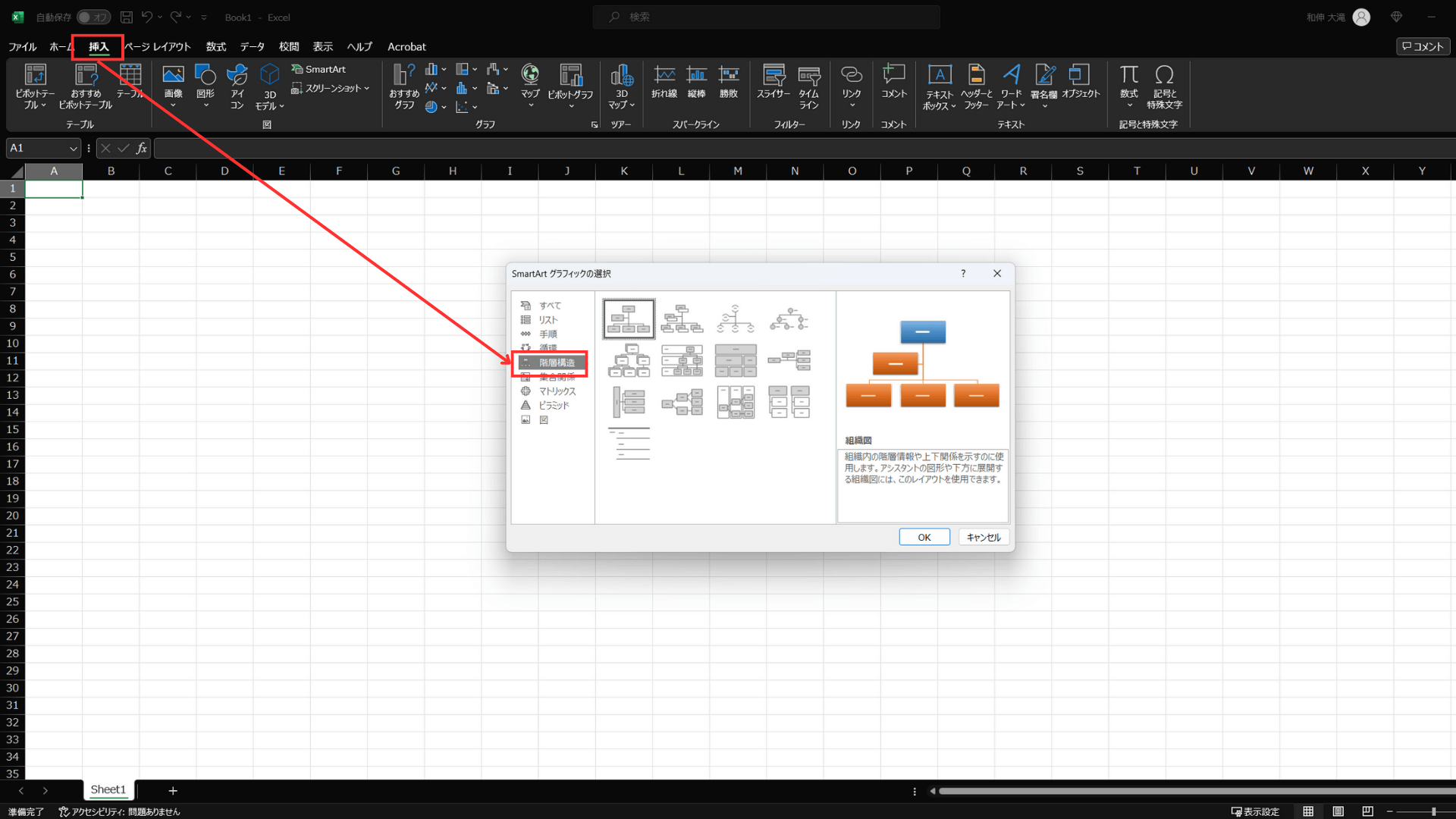
3.「階層」カテゴリから適切なレイアウトを選択する
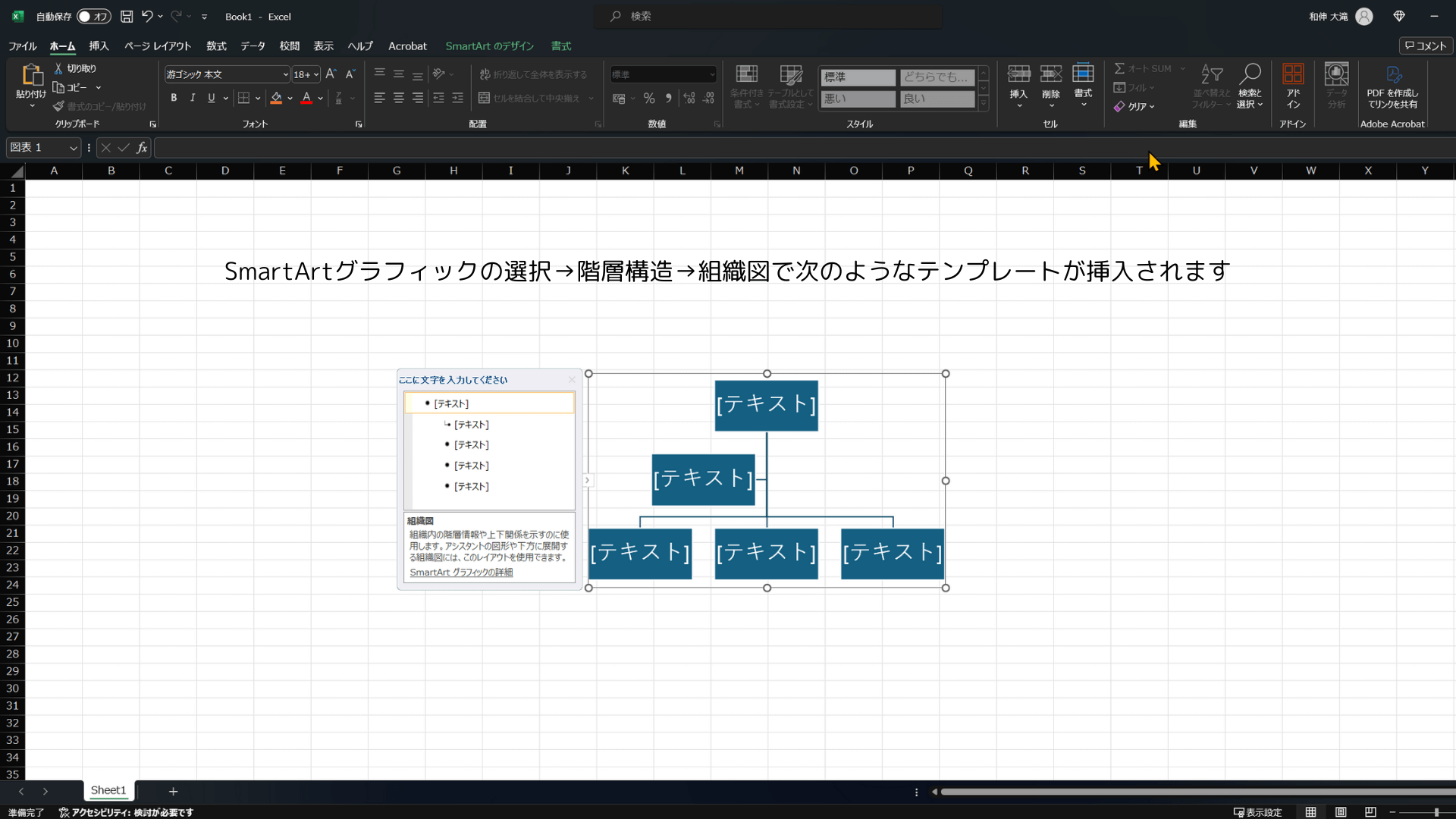
4.SmartArtのボックスに、メンバーの名前や役割を入力する
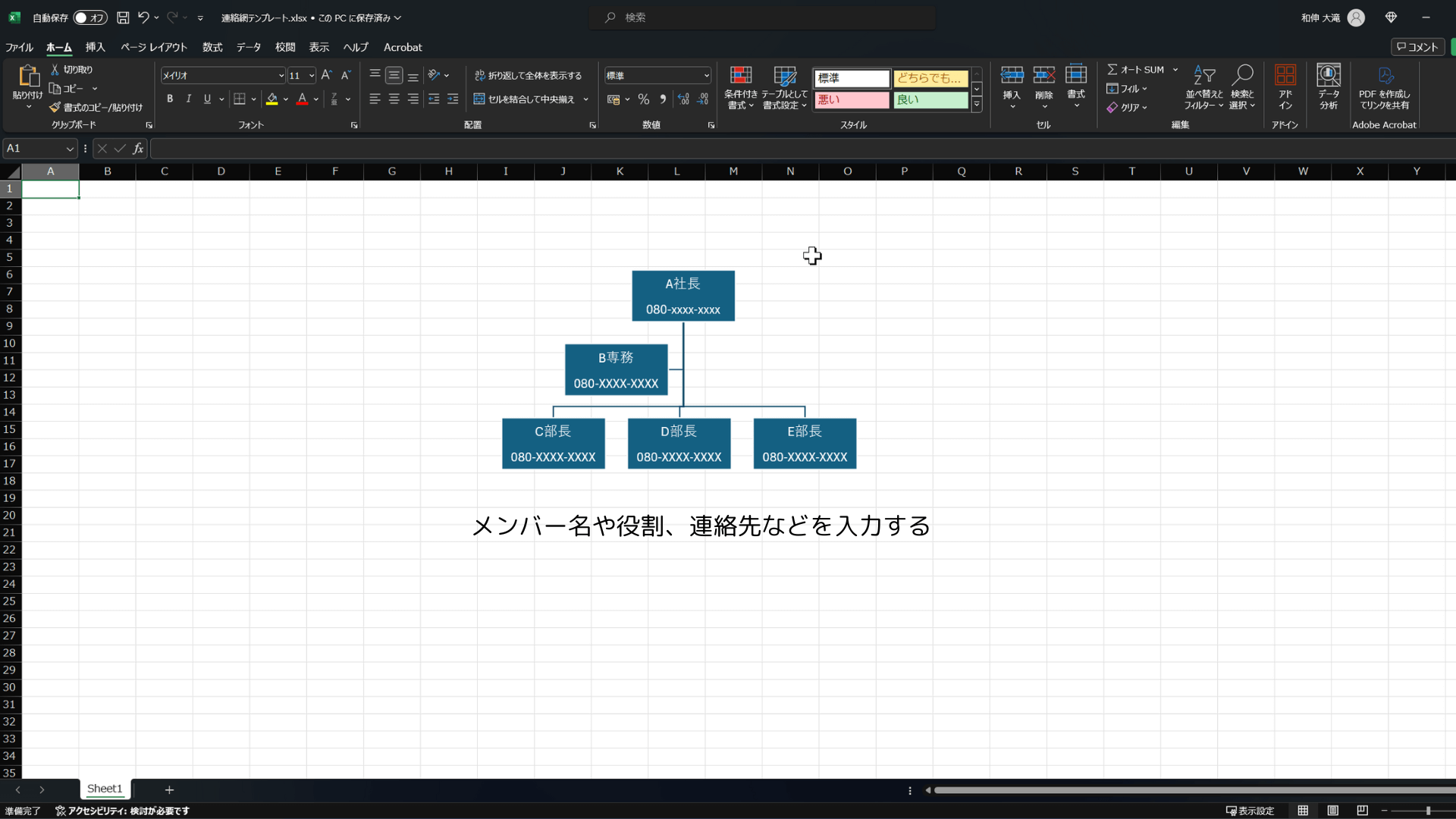
5.必要に応じて、ボックスの色やサイズを変更する
6.連絡網の見出しやタイトルを追加する
7.完成した連絡網を保存、印刷、または共有する
SmartArtを使うことで、階層構造が一目で分かる見やすい連絡網が作れます。リーダーから順番に情報を伝えていく流れが明確になるので、連絡漏れを防ぐことができるんです。
また、SmartArtの連絡網は、変更や更新が簡単です。メンバーの追加や削除、役割の変更などがあった場合、SmartArtの図形を編集するだけで、すぐに対応できます。
階層構造の連絡網は、部活動や委員会活動、学校行事などで大活躍します。みんなで協力して、スムーズな情報伝達を行いましょう!
SmartArtを使ったエクセルの連絡網作成法、いかがでしたか?ぜひ、この方法を試してみてください。きっと、連絡網の管理が楽になるはずです!
方法2 「挿入」の「図形」でゼロから作る
エクセルの「挿入」タブにある「図形」機能を使って、連絡網をゼロから作る方法を説明します。
エクセルで連絡網を一から作るには、少し手間がかかりますが、自分たちに合ったオリジナルの連絡網を作ることができます。では、さっそく作成手順を見ていきましょう。
1.エクセルを開き、新しいシートを作成する
2.「挿入」タブの「図形」をクリックし、連絡網に必要な図形(長方形、楕円形、矢印など)を選択する
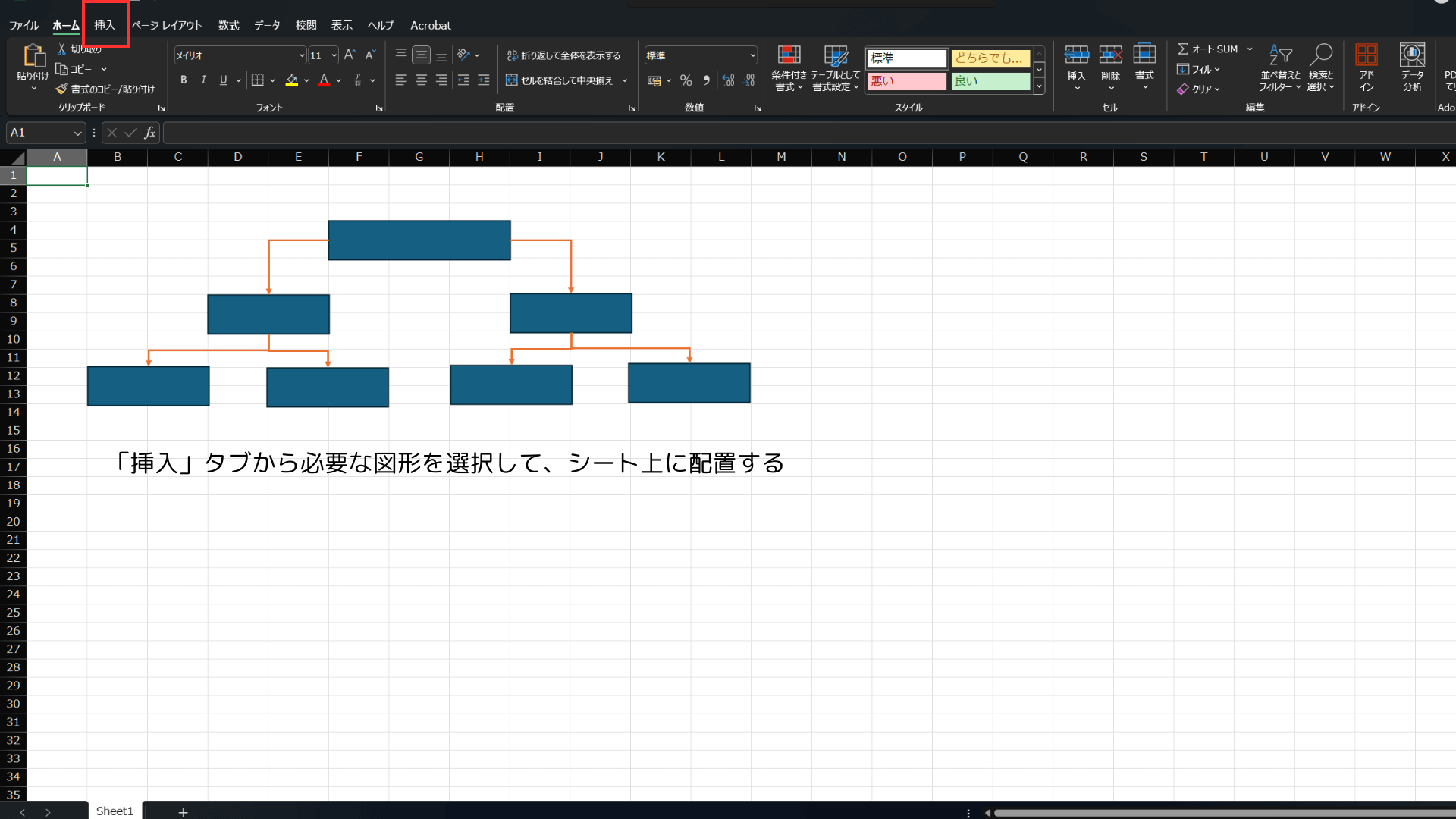
3.シート上に図形を配置し、サイズや位置を調整する
4.図形内に、メンバーの名前や役割、連絡先などを入力する
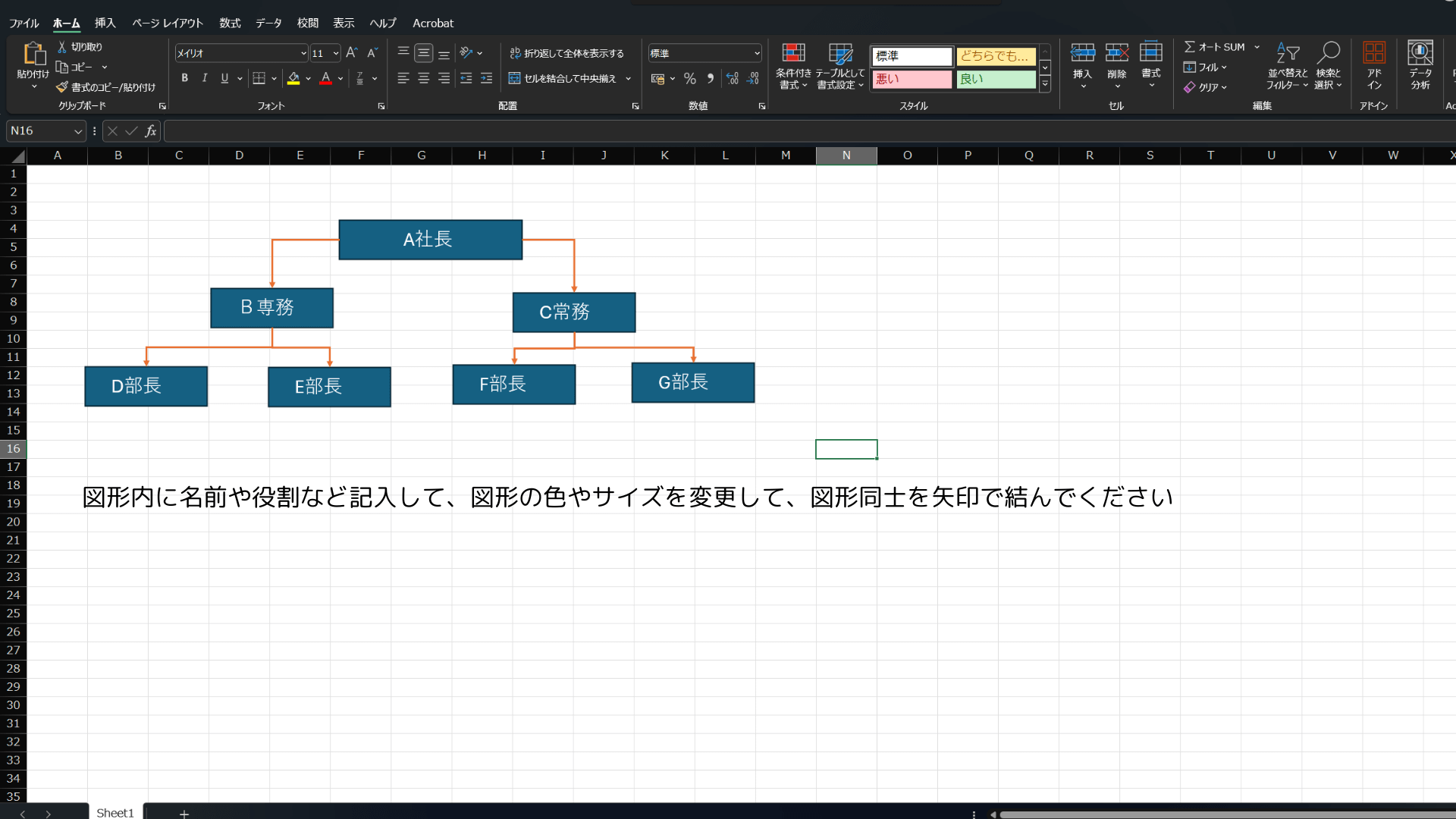
5.必要に応じて、図形の色やサイズ、線のスタイルを変更する
6.図形同士を線や矢印で結んで、情報の流れを表現する
7.連絡網の見出しやタイトルを追加する
8.完成した連絡網を保存、印刷、または共有する
図形を使ってゼロから連絡網を作ることで、自分たちのグループに最適な構造やデザインを実現できます。例えば、情報の流れが複雑な場合は、矢印を使って詳しく表現したり、メンバーの役割に応じて図形の色を変えたりするのも良いでしょう。
ただし、この方法は、SmartArtを使う方法に比べて、作成に時間がかかります。また、変更や更新の際にも、図形の位置や線の繋ぎ方を調整する必要があるので、少し手間がかかるかもしれません。でも、自分たちで一からデザインした連絡網は、グループの個性が反映されていて、愛着も湧きます。
エクセルの図形を使った連絡網の作り方、いかがでしたか?作成には少し時間がかかるかもしれませんが、自分たちだけの特別な連絡網ができあがります。ぜひ、チャレンジしてみてくださいね!
方法3 関係図作成ソフトEdrawMaxで作成
連絡網の作成に特化した関係図作成ソフト「EdrawMax」の魅力について紹介します。
エクセルで連絡網を作ることもできますが、EdrawMaxを使えば、より簡単に、見やすく、プロフェッショナルな連絡網を作ることができるんです。
EdrawMaxがエクセルよりも優れている点は、以下の通りです。
1.連絡網に特化したテンプレートが豊富で、すぐに使える
2. ドラッグ&ドロップで簡単に図形を配置、編集できる
3. 多彩な図形やアイコンを使って、視覚的に分かりやすい連絡網が作れる
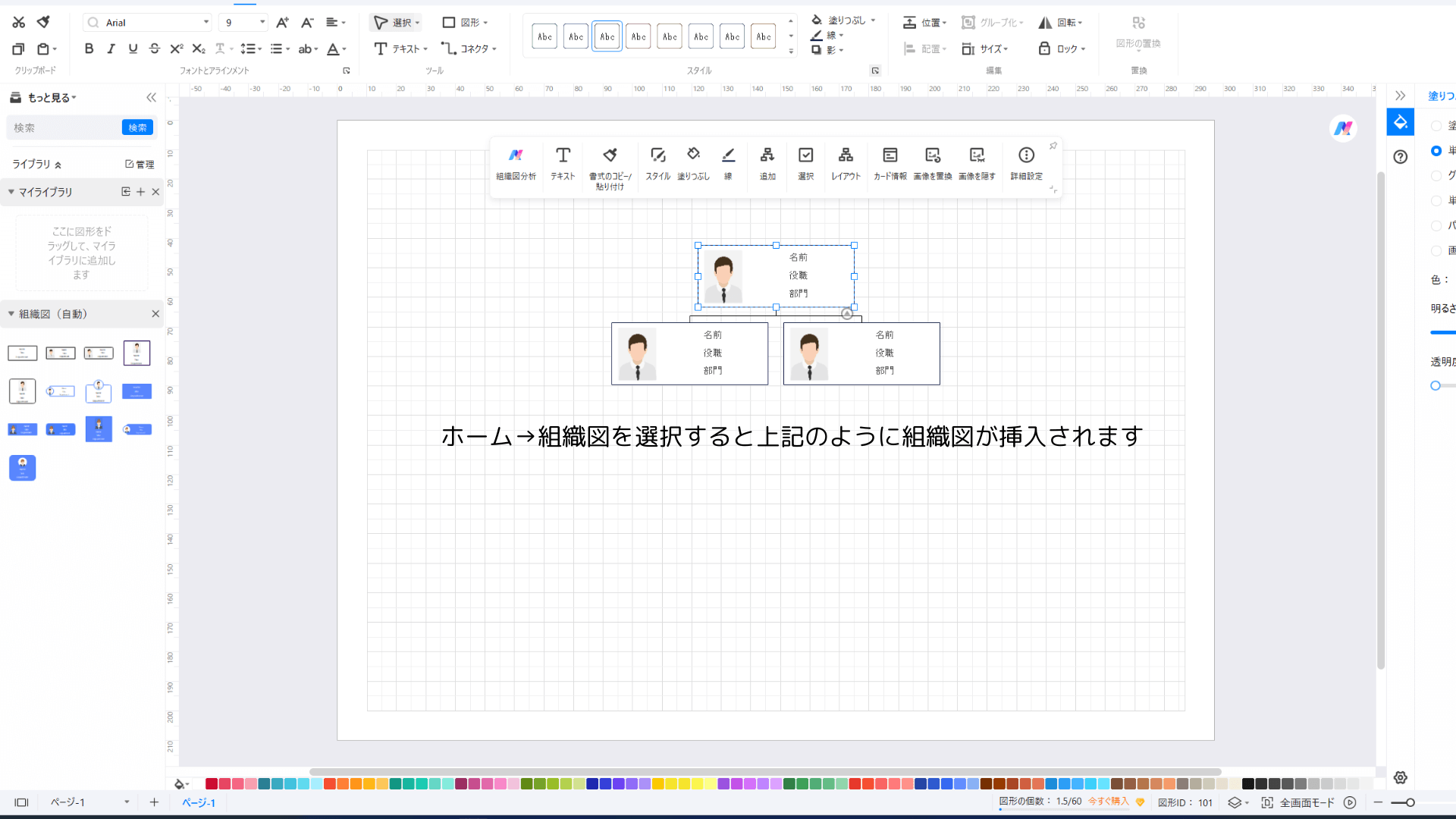
4. 自動整列機能で、図形の位置や間隔を均等に調整できる
5. テーマカラーを設定すれば、統一感のあるデザインに仕上がる
6. 作成した連絡網を、画像やPDFとしてエクスポートできる
EdrawMaxなら、誰でも簡単に、見やすくオシャレな連絡網を作ることができます。
部活動や学校行事、地域のイベントなどで使える、実用的な連絡網が短時間で完成するんです。
エクセルで連絡網を作るのは手軽です。でも、せっかく作るなら、もっと見やすくて、伝達効果の高い連絡網を目指しませんか?
EdrawMaxなら、そんな理想の連絡網を、簡単に実現できます。
しかも、EdrawMaxは無料試用版があるので、気軽に使ってみることができるんです。
一度使ってみれば、その便利さと優秀さが実感できるはず。
エクセルで満足できない方、もっと素敵な連絡網を作りたい方は、ぜひEdrawMaxを試してみてください。
きっと、連絡網作りが楽しくなるはずです!
EdrawMaxについて、いかがでしたか?連絡網作りに悩んでいる方には、ぜひおすすめしたいソフトです。
使いやすさ、デザイン性、機能性、どれをとっても、エクセルを上回る魅力があります。
ぜひ一度、EdrawMaxで連絡網を作ってみてくださいね!
まとめ
連絡網は、グループ内で情報を素早く正確に伝達するために欠かせないツールです。
エクセルを活用すれば、誰でも簡単に、見やすい連絡網を作ることができます。
それぞれの連絡網を作る方法は、主に以下の3つです。
1. SmartArt機能を使った階層構造の連絡網
- 「挿入」タブの「SmartArt」から、階層構造のレイアウトを選択
- 情報の流れが一目で分かる、見やすい連絡網が作れる
- 変更や更新が簡単で、メンバーの追加や削除にも対応できる
2. 「挿入」の「図形」を使ってゼロから作る連絡網
- 「挿入」タブの「図形」から、必要な図形を選んで配置
- 自分たちに合ったオリジナルの連絡網が作れる
- 手間はかかるが、グループの個性を反映した連絡網ができる
3. 関係図作成ソフト「EdrawMax」を使った連絡網
- 連絡網に特化したテンプレートが豊富で、すぐに使える
- ドラッグ&ドロップで簡単に編集でき、自動整列機能も便利
- 見やすくお洒落な連絡網が短時間で作れる
どの方法で作るにしても、大切なのは、グループに合った連絡網を作ることです。メンバーの役割や連絡の流れを考えて、分かりやすく、使いやすい連絡網を目指しましょう。
エクセルを使った連絡網の作り方、いかがでしたか?SmartArtや図形を使う方法、EdrawMaxを使う方法など、様々な選択肢があります。自分たちのグループに合った方法で、ぜひ連絡網を作ってみてください。きっと、コミュニケーションがより円滑になるはずです!